在 Chrome Mac 上检索已删除书签的 3 种绝妙方法
 更新于 欧丽莎 / 25 年 2022 月 10 日 00:XNUMX
更新于 欧丽莎 / 25 年 2022 月 10 日 00:XNUMX书签可让您保存当前正在查看的网页浏览器。 因此,您可以轻松地重新访问该页面,而不会在网上找到它。 为了说明这一点,您正在互联网上搜索信息并使用您的 Mac 设备找到一个有趣的信息。 但是,您只有稍后才有时间阅读,因为此时您没有时间。 要查看带有书签的页面,请使用书签管理器。 它将包含您要保存的页面列表。 然而,并非所有时候,网页都会长期保留书签,它们可以消失。 发生这种情况有不同的原因。 这可能是因为谷歌浏览器更新,而你使用了不同的浏览器,不小心删除了它们,等等。
相反,有针对此类事件的解决方案。 一旦书签丢失,您可以使用不同的程序和软件,如 FoneLab Data Retriever。 如果继续阅读本文,您很快就会知道如何从 Chrome Mac 恢复已删除的书签。 这些方法很简单,不会占用您太多时间。
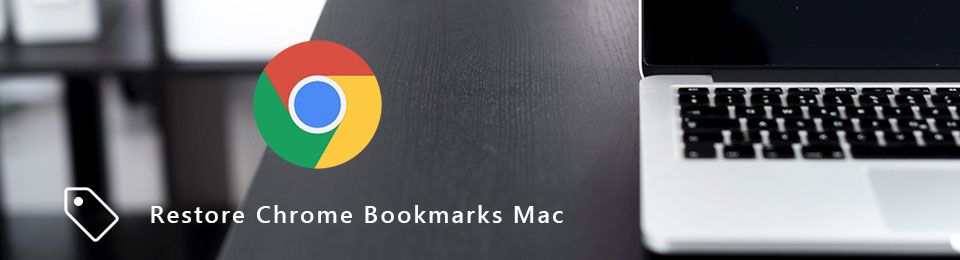

指南清单
第 1 部分。如何使用 FoneLab Data Retriever 在 Mac 上恢复已删除的书签 Chrome
一旦找不到可靠的数据检索软件,就会很沮丧。 当它们的功能无法正常工作时,您需要重新下载另一个软件。 如果您因下载运行效果不佳的不同软件而感到疲倦, FoneLab数据检索器 是解决方案。 使用此软件不会让您感到困惑,并且您会喜欢使用其出色的功能。 例如,您正在查找保存在 Mac 设备上的书签,但不小心将其删除。 最糟糕的是,它们对您的工作都至关重要。 不要恐慌。 该软件为您的笔记本电脑和计算机上的意外删除和误操作提供了解决方案。 要在 Chrome Mac 上恢复书签,您需要体验这个工具。
FoneLab数据检索器-从计算机,硬盘驱动器,闪存驱动器,存储卡,数码相机等中恢复丢失/删除的数据。
- 轻松恢复照片,视频,文档和更多数据。
- 恢复之前预览数据。
通过在线访问其页面下载 FoneLab Data Retriever。 点击 免费下载 Mac 的按钮。 之后,设置软件、安装它并在您的 Mac 设备上启动它。
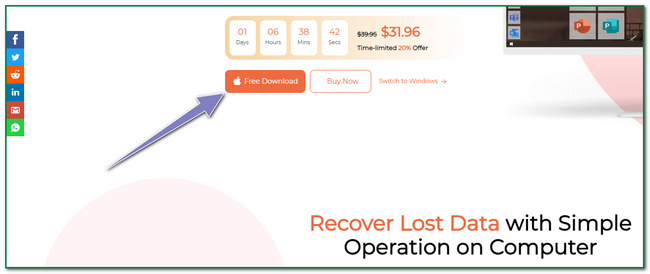
对于您正在使用的设备,您有三个选项。 在主界面左侧,勾选 Start 开始 Mac数据恢复下的按钮。
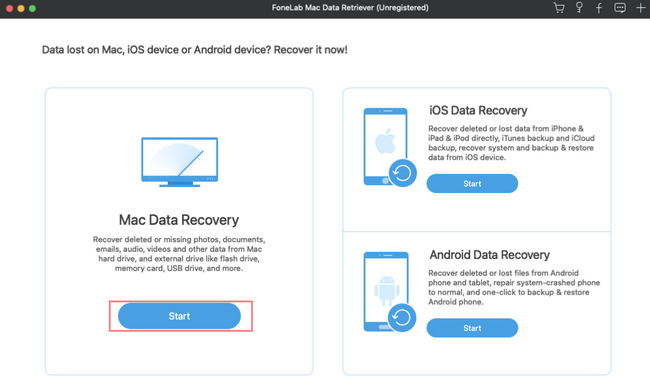
在 Mac Data Recovery 中,您会看到丢失文件的位置和数据类型。 您只需单击某些文件类型。 只选择必要的文件。 点击 Scan 扫描 按钮扫描文件以查找已删除的书签。
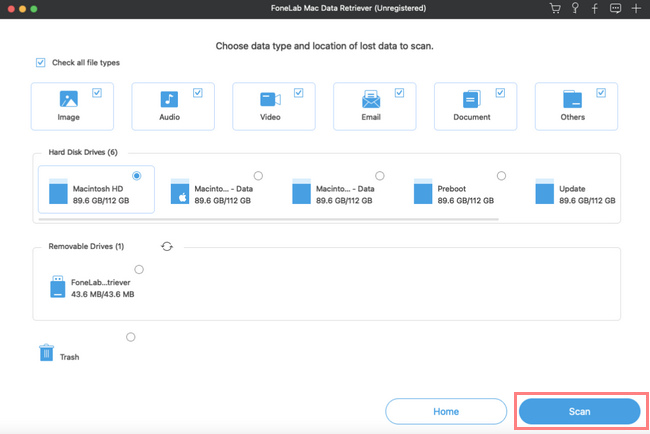
如果快速扫描只得到您想要的部分文件,请单击 深层扫描 按钮。 使用此功能可以为您提供更多结果。 但是,扫描需要更多时间。
注意:您还可以使用 筛选器 单击按钮。 它将根据时间和日期过滤文件夹或数据类型。 它可以让您很好地组织文件。
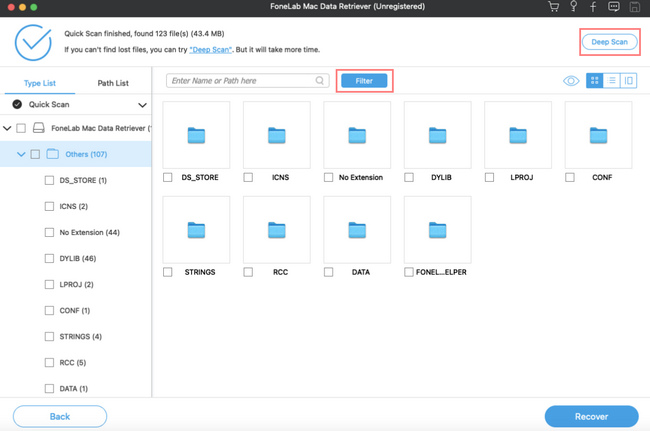
您现在可以单击 恢复 如果找到要恢复的文档,请单击按钮。 然后,检查 Mac 的 Chrome 上的书签。 如果书签仍然丢失,您可以重复这些步骤以扫描更多数据或文件。
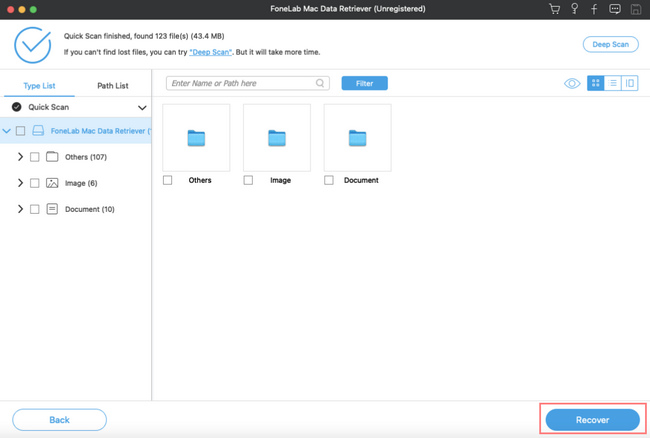
FoneLab数据检索器-从计算机,硬盘驱动器,闪存驱动器,存储卡,数码相机等中恢复丢失/删除的数据。
- 轻松恢复照片,视频,文档和更多数据。
- 恢复之前预览数据。
第 2 部分。 如何从 Google 帐户恢复 Mac 上已删除的书签 Chrome
人们注意到 Google 帐户对浏览互联网做出了重大贡献。 大多数社交媒体平台甚至电脑游戏都可以使用它来拥有一个帐户。 一旦人们想要破解他们的帐户,他们就会绑定他们的 Google 帐户以进行备份。 它可以保护或检索来自不同应用程序和站点的个人帐户。 例如,您不小心删除了 Mac 上的某些书签,而您浏览时使用的帐户是您的 Google 帐户。 您可以立即使用它检查书签。 您的 Google 帐户还可以在 Chrome Mac 上恢复已删除的书签; 你只需要更多地探索它。
打开您用来保存书签的 Google 帐户。 勾选 数据与隐私 网页的一部分。 寻找 您的数据和隐私选项 并单击 向下箭头 来自您使用的应用程序和服务的数据按钮,它将引导您进入 应用程序和服务.
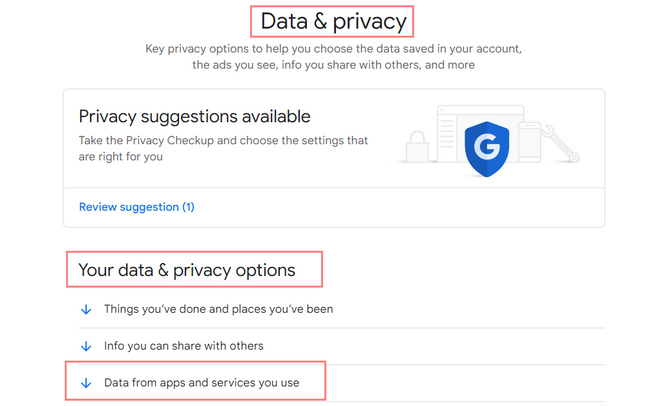
您将看到您的服务和数据的摘要。 点击 向右箭头 按钮继续。 它会向您显示您当前使用的 Google 服务。 寻找 Chrome 并点击 下载 按钮。
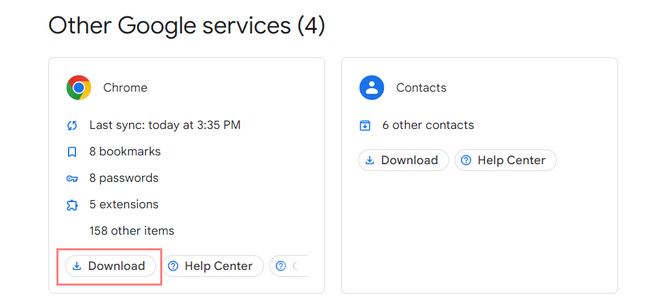
点击 下一步 Google 帐户右下角的按钮。
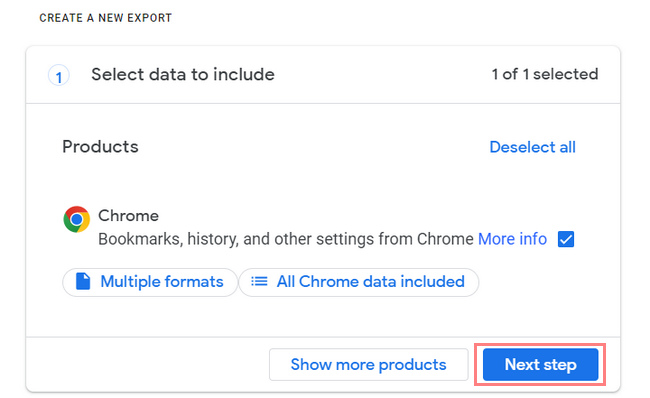
您可以选择文件的文件类型、频率和目的地。 之后,单击 创建导出 按钮以继续查看文件的详细信息。
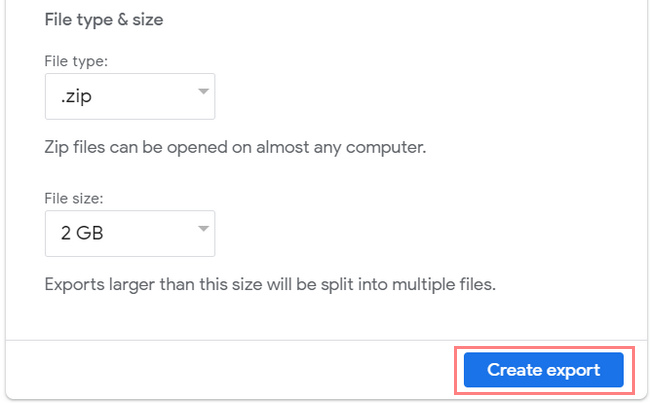
您将看到文件的导出进度,这将需要一个小时或几天。 Google 完成此过程后,您将在个人电子邮件中收到一个链接。 点击 取消导出 按钮,如果你想取消操作。
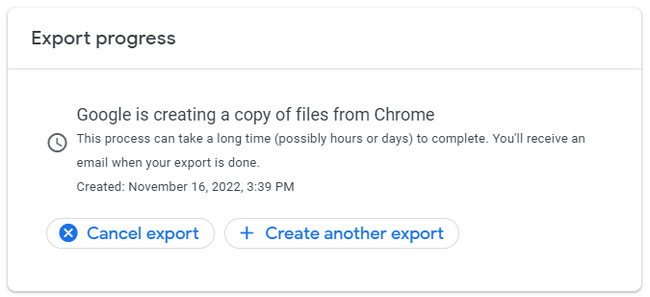
FoneLab数据检索器-从计算机,硬盘驱动器,闪存驱动器,存储卡,数码相机等中恢复丢失/删除的数据。
- 轻松恢复照片,视频,文档和更多数据。
- 恢复之前预览数据。
第 3 部分。 如何从 Time Machine 恢复 Mac 上已删除的书签 Chrome
很少有备份软件能定期备份你的文件。 Time Machine 是一款预装在 Mac 上的出色工具。 该软件的一个好处是,您可以过滤要查看文件的日期和时间。 您只需确保您的 Mac 设备有足够的存储空间。 在这种情况下,它会备份重要的文件或数据,如书签。 如果您不小心删除了 Chrome Mac 上的书签文件夹怎么办? 浏览互联网时,书签必不可少。 实际上,您会保留重要的书签。 既然你用的是 Mac,那么 Time Machine 是最合适的软件。
找到并启动设备的 Finder。 点击 Macintosh HD > 图书馆 > 应用支持 > 谷歌 > 铬 然后呢 默认 按钮。
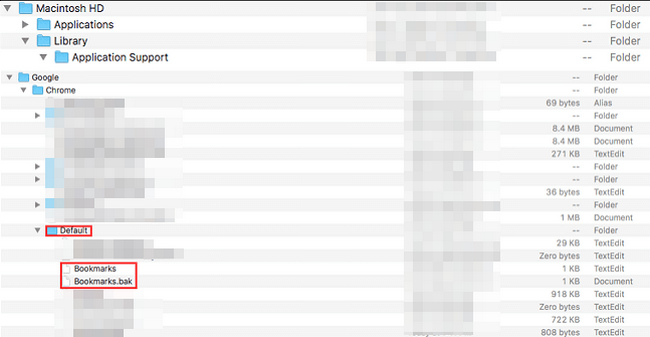
您必须将书签文件复制、重命名并保存到其他位置,然后删除原始文件。 之后,单击 Bookmarks.bak 按钮。 将其重命名为书签。 在这种情况下,它将作为原始书签文件夹的备份。
您现在可以关闭 发现者 Mac 上的工具。 之后,重新启动 Chrome。 在这部分中,您必须看到要检索的书签。
FoneLab数据检索器-从计算机,硬盘驱动器,闪存驱动器,存储卡,数码相机等中恢复丢失/删除的数据。
- 轻松恢复照片,视频,文档和更多数据。
- 恢复之前预览数据。
第 4 部分。 有关如何在 Mac 上恢复已删除的书签 Chrome 的常见问题解答
如何从 Chrome 中删除书签?
要删除书签,请转到书签管理器。 然后单击该网站的三个点并单击删除按钮。
为什么我的书签从 Chrome 中消失了?
书签在您的 Chrome 上消失的原因有很多。 这可能是意外删除,或者您更新了您的谷歌浏览器。
总之,可以通过三种简单的方法来检索书签。 您可以使用内置软件、谷歌帐户和一个很棒的工具,它是 FoneLab数据检索器. 你必须选择最好的方法才能达到最好的效果!
FoneLab数据检索器-从计算机,硬盘驱动器,闪存驱动器,存储卡,数码相机等中恢复丢失/删除的数据。
- 轻松恢复照片,视频,文档和更多数据。
- 恢复之前预览数据。
